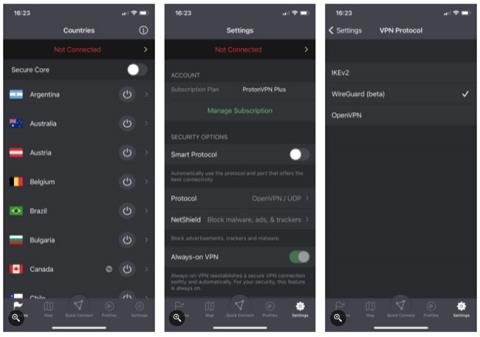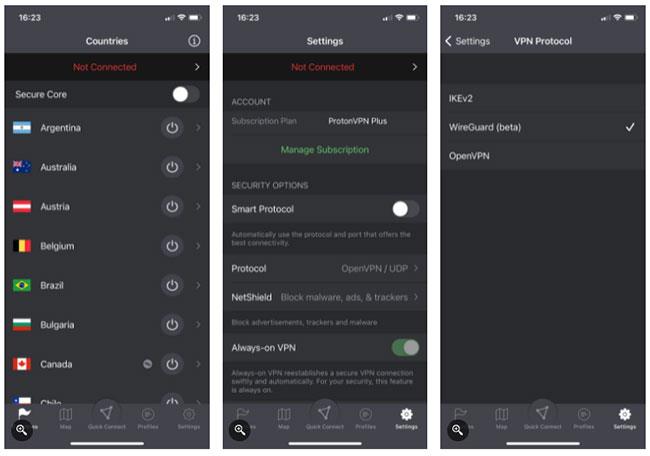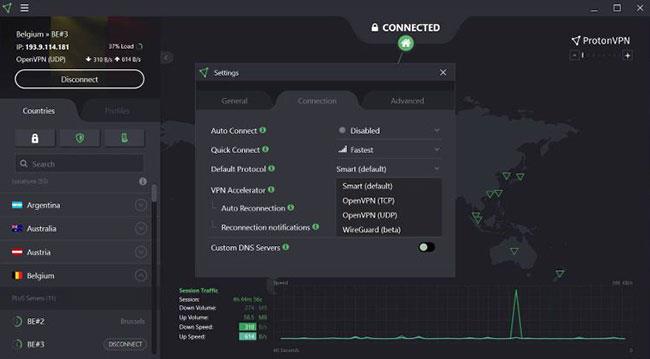ProtonVPN , den virtuella privata nätverksappen (VPN) från teamet bakom den krypterade e-postleverantören ProtonMail, erbjuder världsomspännande servrar med snabba anslutningshastigheter och en mängd integritetsfokuserade funktioner. privat. Förutom dessa kan VPN-appen också automatiskt växla mellan IKEv2- , OpenVPN- och WireGuard VPN-protokoll .
Även om du kan låta appen avgöra den bästa anslutningen och protokollet, är WireGuard ett relativt nytt, lätt och effektivt protokoll som förbättrar din surfupplevelse. Lyckligtvis har utvecklarna försett dig med ett sätt att byta mellan VPN-protokoll manuellt.
Så här aktiverar du WireGuard på ProtonVPN via Android-, iOS- och Windows-enheter. Den här funktionen är för närvarande inte tillgänglig på macOS eller Linux.
Hur man aktiverar WireGuard på ProtonVPN via Android- och iOS-enheter
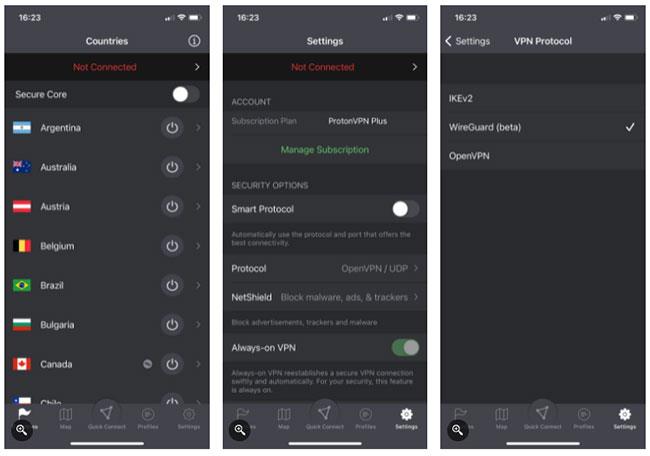
Landslista, installationssida för smartphone-appar och ProtonVPN-skärm för val av protokoll för mobilapp
1. Öppna ProtonVPN-appen.
2. Koppla från alla aktiva VPN-anslutningar.
3. Tryck på Inställningar i appnavigeringen längst ned på skärmen.
4. Tryck på reglaget för att inaktivera Smart Protocol.
5. Under Smart Protocol trycker du på rutan Protocol.
6. Välj WireGuard (beta). En bock visas bredvid ditt val.
7. Använd Quick Connect -knappen för att initiera en VPN-anslutning med WireGuard. Alternativt kan du använda kart- eller landvyn för att välja en server manuellt .
Hur man aktiverar WireGuard på ProtonVPN via Windows-enhet
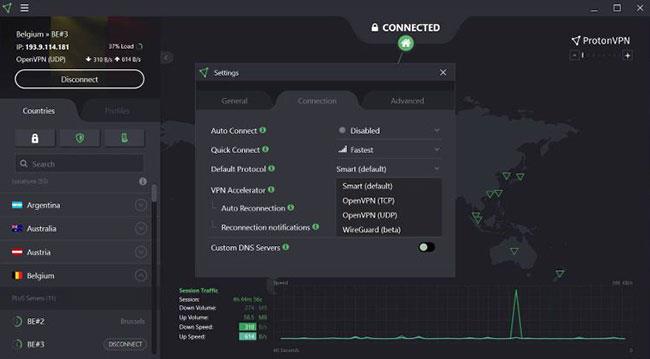
ProtonVPN på Windows visar alternativet att aktivera WireGuard
1. Öppna ProtonVPN-appen.
2. Koppla bort alla aktiva VPN-anslutningar.
3. Klicka på menyikonen längst upp till vänster i fönstret och välj Inställningar.
4. Öppna fliken Anslutning. Standardprotokoll kommer att ställas in på Smart (standard).
5. Klicka på rullgardinsmenyn och välj WireGuard (beta).
6. Stäng dialogrutan Inställningar.
7. Använd Quick Connect -knappen för att initiera en VPN-anslutning med WireGuard. Alternativt kan du använda kart- eller landvyn för att välja en server manuellt .
Om du vill att appen ska bestämma det bästa protokollet för din anslutning, gå tillbaka till inställningarna och aktivera Smart Protocol igen.
Hoppas du lyckas.